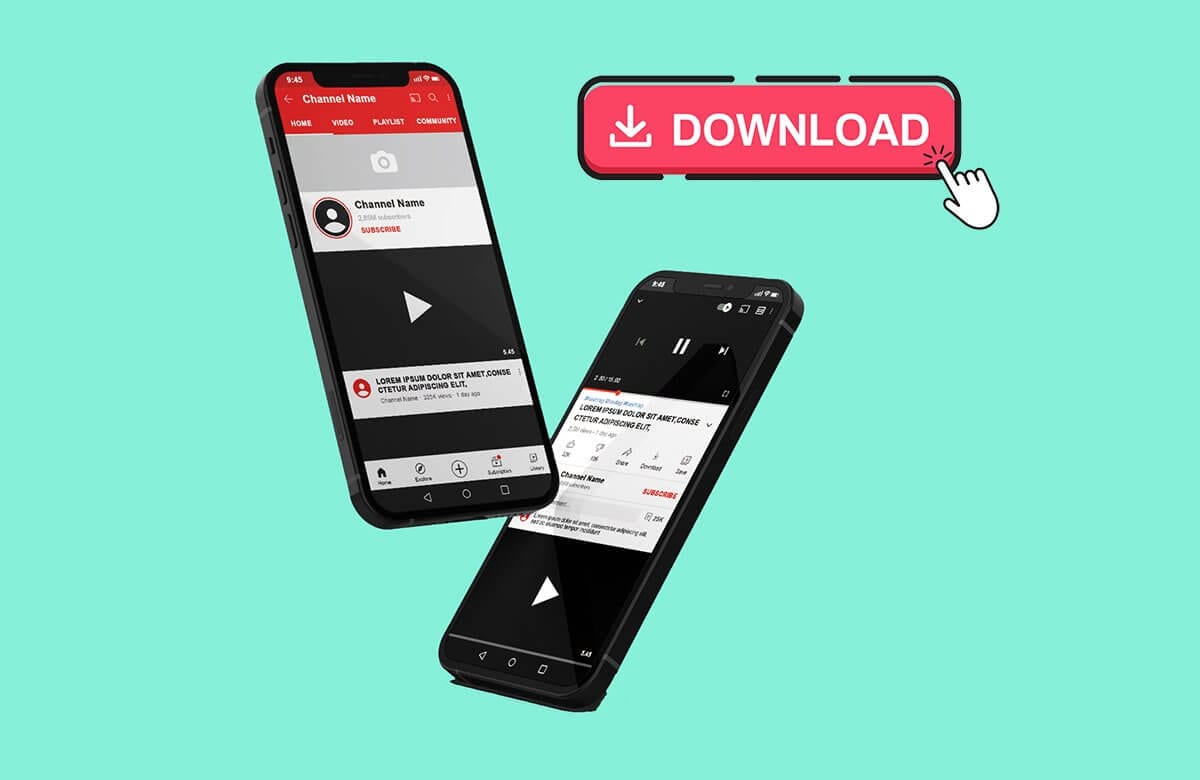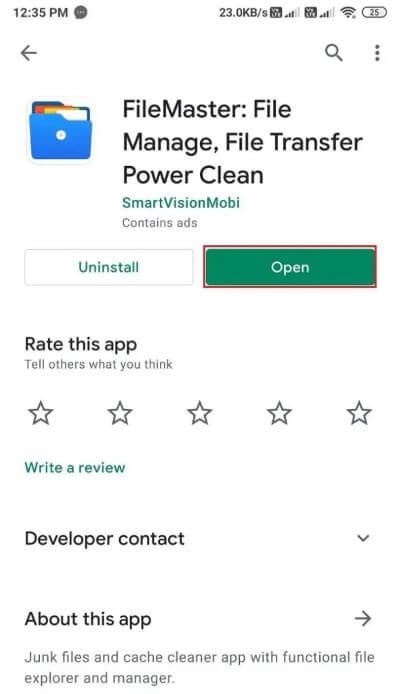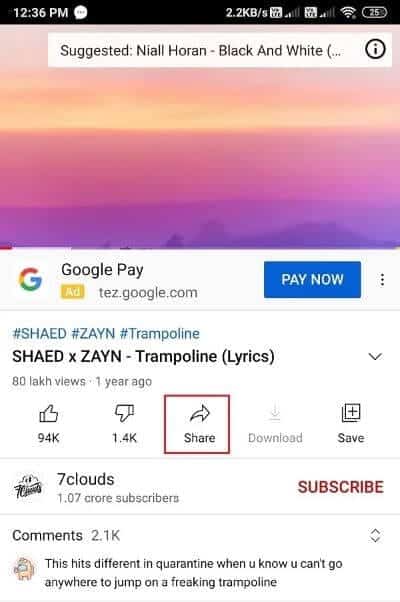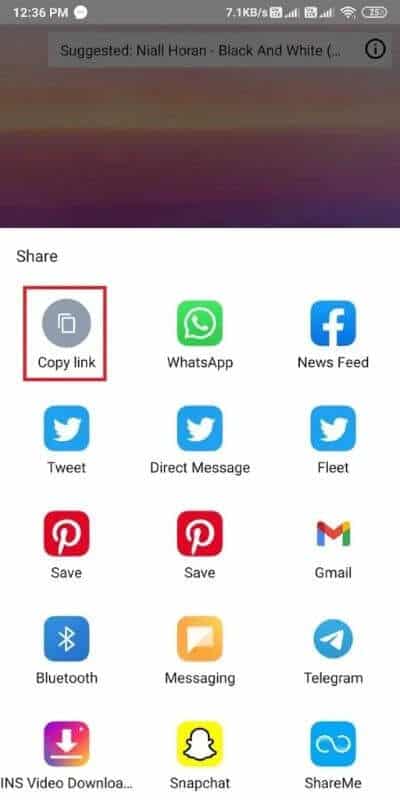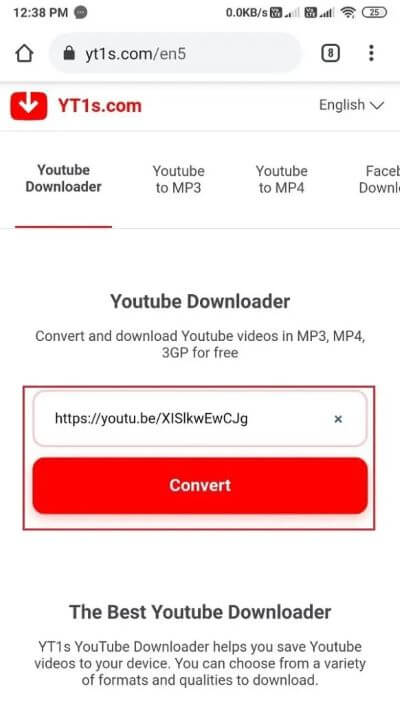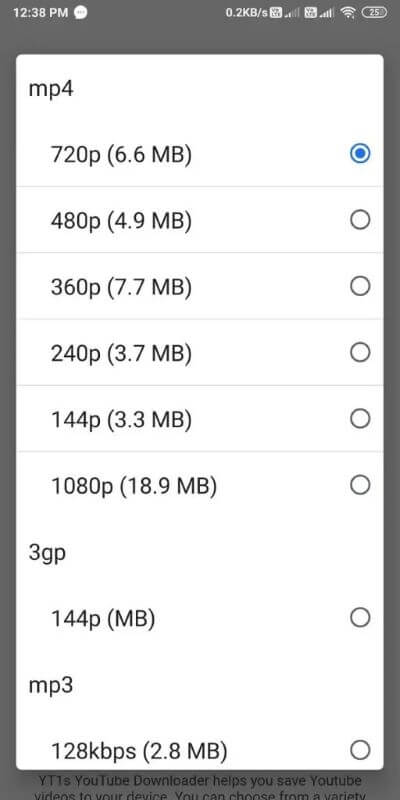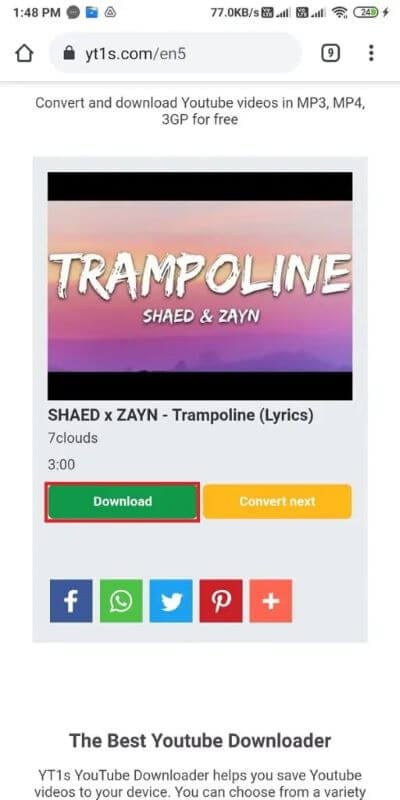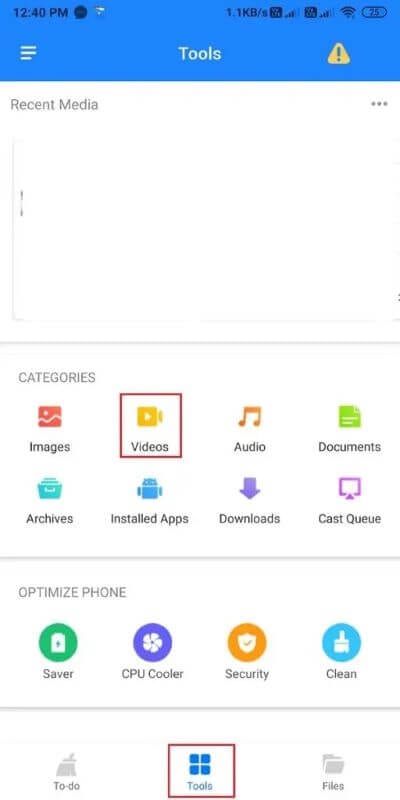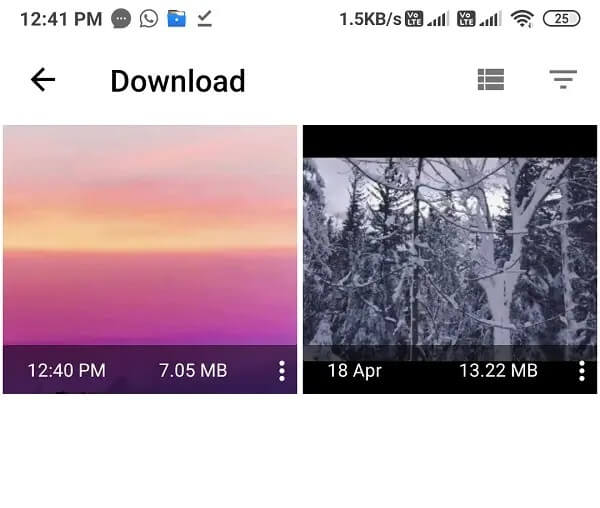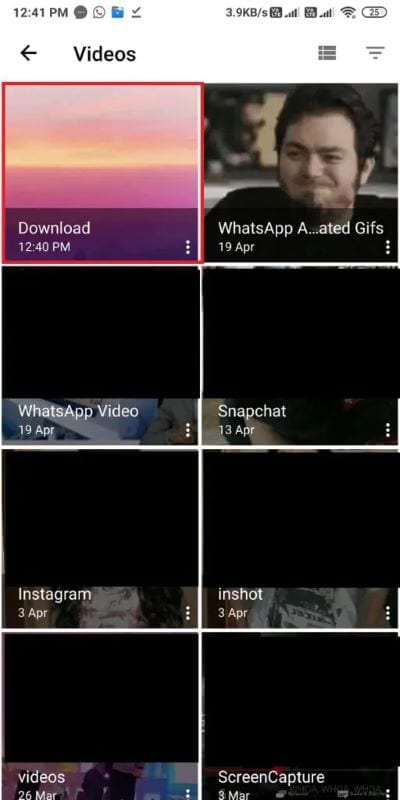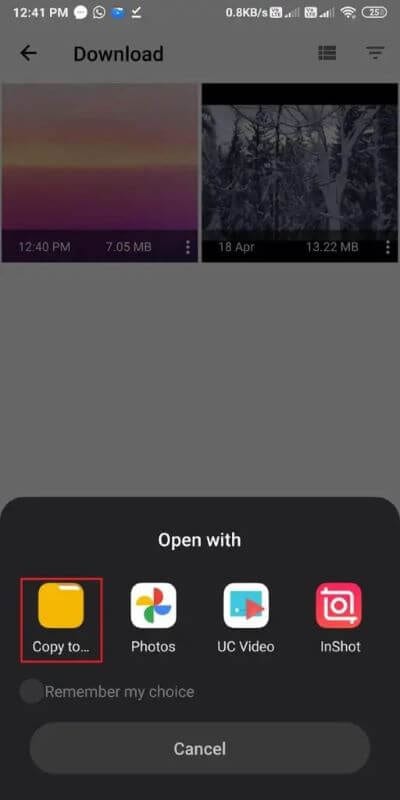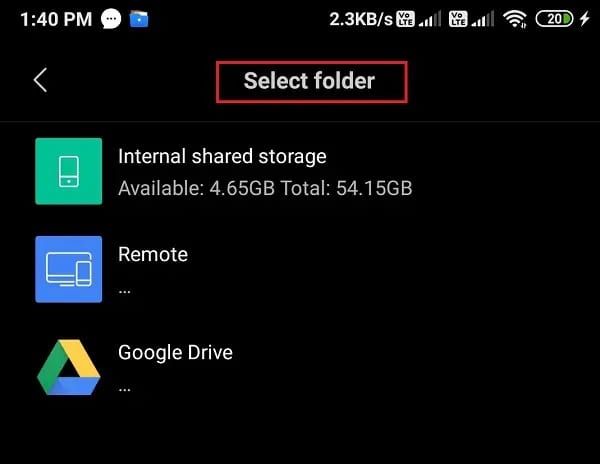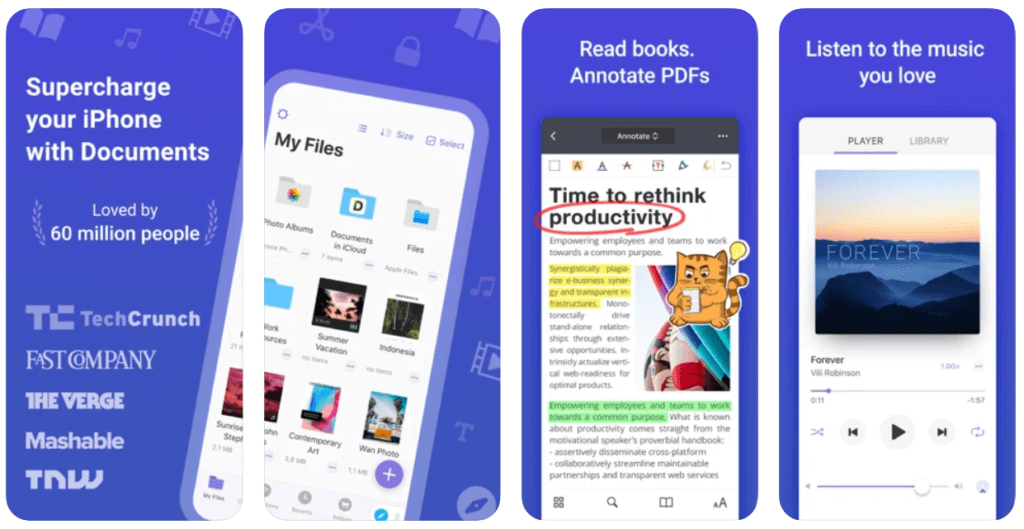So laden Sie YouTube-Videos auf das Handy herunter
Beinhaltet Youtube Es bietet Millionen von Videos für Benutzer auf der ganzen Welt. Auf YouTube findet man leicht alles, wie Kochvideos, Spielvideos, Gadget-Rezensionen, neueste Videos von Songs, Filmen, Webserien und vieles mehr. Manchmal stoßen Sie möglicherweise auf ein YouTube-Video, das Ihnen sehr gut gefallen hat, und Sie möchten das YouTube-Video möglicherweise auf Ihr mobiles Video herunterladen. Nun stellt sich die Frage, wie man YouTube-Videos in der mobilen Galerie herunterlädt.
Nicht erlaubt YouTube-Nutzer zum Herunterladen von Videos direkt von ihrer Plattform. Sie können jedoch Tools und Apps von Drittanbietern verwenden, um YouTube-Videos auf ihr Mobiltelefon herunterzuladen. In dieser Anleitung zeigen wir Ihnen die Problemumgehung zum Herunterladen von YouTube-Videos auf Mobilgeräten.
So laden Sie YouTube-Videos auf das Handy herunter
So laden Sie YouTube-Videos auf Android herunter
Wenn Sie ein Android-Benutzer sind und YouTube-Videos auf Ihr Telefon herunterladen möchten, können Sie die folgenden Schritte ausführen:
Schritt 1: Laden Sie die Master.-Datei herunter
Der erste Schritt besteht darin, die Hauptdatei auf Ihr Android-Gerät herunterzuladen. File Master ist wie jeder andere Dateimanager, ermöglicht Ihnen jedoch das einfache Anzeigen und Übertragen von Video-Downloads in Ihre Telefongalerie. Da viele Benutzer nicht wissen, wie sie YouTube-Videos auf ihre Mobiltelefone herunterladen können, ist diese Anwendung sehr nützlich.
1. Eröffne einen Laden Google Play auf deinem Gerät und suche nach Dateimaster von SmartVisionMobi.
2. Suche nach Die Anwendung aus den Suchergebnissen und installieren Sie es auf Ihrem Gerät.
3. Nachdem die Anwendung erfolgreich installiert wurde, geben Sie Die erforderlichen Berechtigungen.
Schritt 2: Kopieren Sie den YouTube-Videolink
In diesem Teil müssen Sie den Link des YouTube-Videos kopieren, das Sie auf Ihr Android-Gerät herunterladen möchten. Da YouTube das direkte Herunterladen von Videos nicht ermöglicht, müssen Sie sie indirekt herunterladen, indem Sie die URL eines YouTube-Videos kopieren.
1. Einschalten YouTube-App auf Ihrem Gerät.
2. Navigieren Sie zu dem Video, das Sie herunterladen möchten.
3. Klicken Sie auf die SchaltflächeTeilenUnter deinem Video.
4. Wählen Sie abschließend die Option Link kopieren.
Schritt 3: Rufen Sie die Website Yt1s.com auf
Yt1s.com Es ist eine Website, auf der Sie YouTube-Videos kostenlos herunterladen können. Befolgen Sie diese Schritte, um YouTube-Videos auf Mobilgeräten ohne YouTube-App herunterzuladen:
1. Einschalten Chrome-Browser auf deinem Gerät und suche nach yt1s.com in der URL-Suchleiste.
2. Nachdem Sie die Website aufgerufen haben, fügen Sie den YouTube-Videolink in das Feld auf Ihrem Bildschirm ein. Überprüfen Sie den Screenshot als Referenz.
3. Klicken Sie auf Umwandlung.
4. Jetzt können Sie die Qualität des Videos auswählen, das Sie herunterladen möchten, indem Sie auf das Dropdown-Menü unter Ihrem Video klicken.
5. Nachdem Sie die Videoqualität ausgewählt haben, klicken Sie auf Link abrufen.
6. Warten Sie, bis die Website Ihr YouTube-Video in Ihr bevorzugtes Dateiformat konvertiert.
7. Klicken Sie abschließend auf „Herunterladen“, um das Video auf Ihr Handy zu laden, und das Video wird automatisch auf Ihr Android-Telefon heruntergeladen.
Schritt 4: File Master ausführen
Nach dem Herunterladen eines YouTube-Videos ist es an der Zeit, die Videodatei auf Ihrem Gerät zu verwalten.
1. Öffne eine App Dateimaster Aus der App-Schublade auf Ihrem Gerät.
2. Klicken Sie unten auf dem Bildschirm auf die Registerkarte Tools.
3. Innerhalb Kategorien , Gehe zu Abschnitt Videos.
4. Klicken Sie auf „Herunterladen".
5. Jetzt können Sie Ihr YouTube-Video im Download-Bereich ansehen.
6. Um das Video abzuspielen, klicken Sie darauf und öffnen Sie es mit dem Android Media Player.
Schritt 5: Übertragen Sie das YouTube-Video in Ihre Galerie
Wenn Sie YouTube-Videos in Ihre Telefongalerie übertragen möchten, aber nicht wissen, wie File Master nützlich sein kann.
1. Öffnen Sie die Dateimaster-App.
2. Wählen Sie unten die Registerkarte Tools.
3. Gehen Sie zu den Videos.
4. Klicken Sie auf den Download-Bereich.
5. Suchen Sie das YouTube-Video und klicken Sie darauf. Wählen Sie im Popup-Menü die Option Kopieren nach.
6. Schließlich können Sie Ihren internen Speicher auswählen und dann den Ordner auswählen, um Ihr Video zu übertragen.
So laden Sie YouTube-Videos auf das iPhone herunter
Wenn Sie ein iPhone-Benutzer sind, können Sie diese Schritte ausführen, um YouTube-Videos auf Ihr iPhone herunterzuladen.
Schritt 1: Dokument herunterladen 6. App
Mit Doc 6 können Sie ihre Dateien verwalten, da es sich um eine Dateimanager-App für IOS-Benutzer handelt.
- Rufen Sie den App Store auf Ihrem Gerät auf.
- Suchen Sie mit der Suchleiste nach Dokument 6.
- Sie müssen Document 6 von Readdle installieren.
- Nachdem Sie die Anwendung Document 6 in den Suchergebnissen gefunden haben, klicken Sie auf Get, um sie zu installieren.
Schritt 2: Kopieren Sie den Link zum YouTube-Video
Sie müssen den Link des YouTube-Videos kopieren, das Sie auf Ihr Gerät herunterladen möchten. Wenn Sie sich fragen, wie Sie YouTube-Videos ohne die App auf das Handy herunterladen können, benötigen Sie einen YouTube-Videolink.
1. Starten Sie die YouTube-App auf Ihrem Gerät.
2. Navigieren Sie zu dem Video, das Sie herunterladen möchten.
3. Klicken Sie unter dem Video auf die Schaltfläche Teilen.
4. Tippen Sie nun auf die Option Link kopieren.
Schritt 3: Starten Sie den Webbrowser für Document 6
Nun müssen Sie den Webbrowser für die Doc 6-Anwendung öffnen, in einfachen Worten, Sie müssen über die Doc 6-Anwendung auf Ihren Webbrowser zugreifen.
1. Führen Sie Document 6 auf Ihrem Gerät aus und klicken Sie auf das Kompasssymbol, um Ihren Webbrowser zu öffnen.
2 Rufen Sie nach dem Starten des Webbrowsers yt1s.com in der Adressleiste auf und klicken Sie auf die Eingabetaste.
3. Nun sehen Sie auf der Website eine Linkbox, in die Sie den Link des YouTube-Videos einfügen müssen, das Sie herunterladen möchten.
4. Klicken Sie nach dem Einfügen des Links auf Konvertieren.
5. Wählen Sie die Videoqualität und das Dateiformat aus, indem Sie auf das Dropdown-Menü klicken.
6. Klicken Sie auf einen Link, um ihn zu erhalten.
7. Die Website beginnt automatisch mit der Konvertierung Ihres Videos in Ihr bevorzugtes Dateiformat.
8. Klicken Sie abschließend auf die Schaltfläche Download, um das Video auf Ihr iPhone zu laden.
Schritt 4: Öffnen Sie die Document 6-App
Nachdem Sie das Video heruntergeladen haben, können Sie die Videodatei auf Ihrem Gerät mit der Document 6-App verwalten.
1. Öffnen Sie die Anwendung Document 6 und klicken Sie auf das Ordnersymbol unten links auf dem Bildschirm.
2. Klicken Sie auf den Ordner Downloads, um auf alle aktuellen Downloads zuzugreifen.
3. Suchen Sie nun Ihr YouTube-Video im Download-Bereich und klicken Sie darauf, um es in der Document 6-App abzuspielen.
Sie haben auch die Möglichkeit, das Video in Ihre Telefongalerie zu übertragen. So übertragen Sie das Video in Ihre Telefongalerie:
1. Um das Video in Ihre Telefongalerie zu übertragen, greifen Sie im Download-Bereich der Document 6-App auf Ihr Video zu und tippen Sie auf die drei horizontalen Punkte in der Ecke des Videos.
2. Klicken Sie auf Freigeben und wählen Sie In Dateien speichern. Diese Option ist jedoch für Benutzer von iOS 11 verfügbar. Sie können Ihr Video nicht übertragen, wenn Sie ein altes iPhone haben.
3. Klicken Sie nun auf „Auf meinem iPhone“.
4. Wählen Sie nun einen beliebigen Ordner aus und klicken Sie auf Hinzufügen.
5. Gehen Sie zur iPhone-Dateien-App.
6. Klicken Sie unten rechts auf Browser.
7. Klicken Sie auf „Auf meinem iPhone“ und suchen Sie Ihr Video.
8. Tippen Sie auf das Video und tippen Sie auf die Schaltfläche Teilen.
9. Klicken Sie abschließend auf Video speichern.
Häufig gestellte Fragen (FAQs)
F1. Wie kann ich YouTube-Videos direkt auf mein Android-Gerät herunterladen?
Sie können Video-Download-Apps von Drittanbietern verwenden, die im Google Play Store verfügbar sind. Wenn Sie keine Drittanbieter-App auf Ihr Gerät herunterladen möchten, können Sie alternativ die Website Yt1s.com verwenden. Starten Sie Ihren standardmäßigen Chrome-Browser auf Ihrem Android-Gerät und rufen Sie YT1s.com auf. Auf der Website sehen Sie ein Feld, in das Sie den Link des YouTube-Videos einfügen müssen, das Sie herunterladen möchten. Gehen Sie also zu YouTube und kopieren Sie den Videolink, indem Sie auf die Share-Schaltfläche unter dem Video klicken. Kehren Sie zur Website zurück und fügen Sie den Link in das Feld ein, um das Video herunterzuladen.
F2: Wie lade ich YouTube-Videos in meine Telefongalerie herunter?
Um ein YouTube-Video in Ihre Telefongalerie herunterzuladen, benötigen Sie eine Dateimanager-App. Laden Sie die Master-Datei auf Android-Geräten und die Document 6-App auf iPhones herunter. Um jetzt YouTube-Videos in Ihre Telefongalerie herunterzuladen, können Sie unserer Schritt-für-Schritt-Anleitung folgen.
F3: Welche App kann YouTube-Videos auf Mobilgeräte herunterladen?
Einige Apps und Websites von Drittanbietern ermöglichen es Ihnen, YouTube-Videos direkt auf Ihr Android-Gerät herunterzuladen. Bei einigen dieser Apps handelt es sich um Videos, die von IncshotInc, einem kostenlosen Video-Downloader von Simple Design Ltd, heruntergeladen wurden, und auf ähnliche Weise finden Sie verschiedene Apps. Bei all diesen Apps müssen Sie den Link des YouTube-Videos kopieren und einfügen, das Sie auf Ihr Gerät herunterladen möchten.
Wir hoffen, dass diese Anleitung hilfreich war und Sie YouTube-Videos auf Ihr Mobiltelefon herunterladen konnten. Wenn Sie noch Fragen zu diesem Artikel haben, können Sie diese gerne im Kommentarbereich stellen.